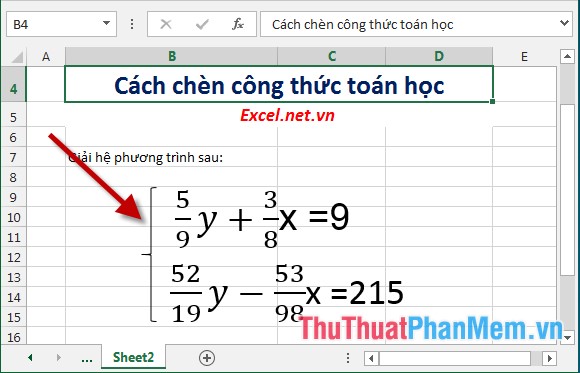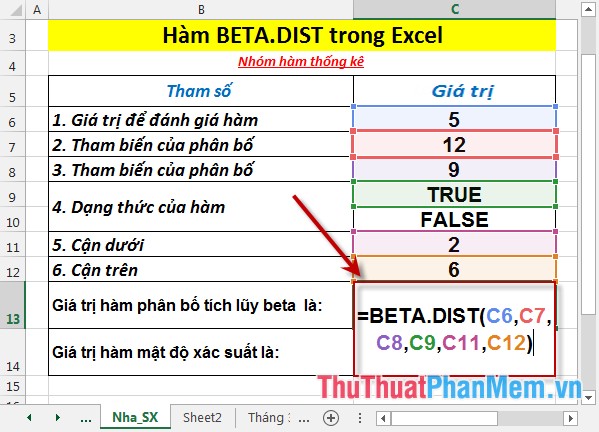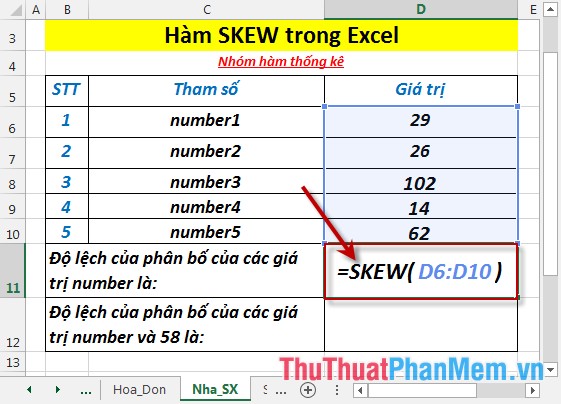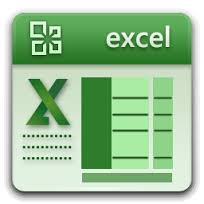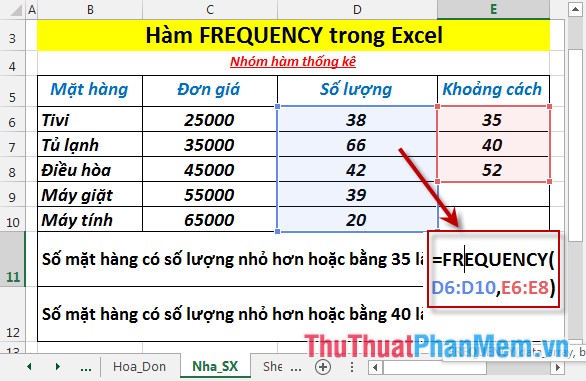Cách in nhiều Sheet cùng lúc trong bảng tính Excel
Mục lục nội dung
Sau khi các bạn hoàn thành soạn thảo cho một văn bản Excel gồm từ hai sheet trở lên và muốn in chúng ra giấy nhưng lại gặp trở ngại không biết nên làm thế nào để in cùng một lúc nhiều sheet. ThuThuatPhanMem.vn đã viết bài hướng dẫn này để chỉ cho các bạn cách in nhiều Sheet cùng một lúc trong bảng tính Excel.

Bình thường với một bảng tính Excel, các bạn sẽ thấy chế độ in mặc định là in nội dung trong một sheet trang tính. Nếu các bạn không thay đổi cài đặt của mục in ấn thì sẽ không thể chỉnh sửa in nhiều Sheet cùng một lúc.
1. In nhiều sheet tùy chọn cùng một lúc trong bảng tính Excel
Để in nhiều sheet tùy chọn trong một bảng tính Excel, đầu tiên các bạn cần phải chọn mở một trong những sheet muốn in ra giấy.
Tiếp đó các bạn chọn những sheet khác bằng cách bấm giữ phím Ctrl và bấm lần lượt vào những sheet mà bạn muốn in (trừ sheet đã chọn lựa bạn đầu).
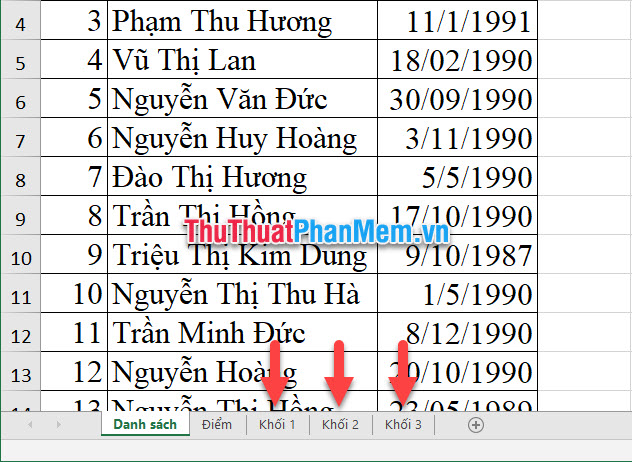
Bằng cách này, các bạn có thể chọn được nhiều sheet cùng một lúc. Như bạn sẽ thấy những sheet đã được chọn sẽ có hiển thị khác với những sheet còn lại.
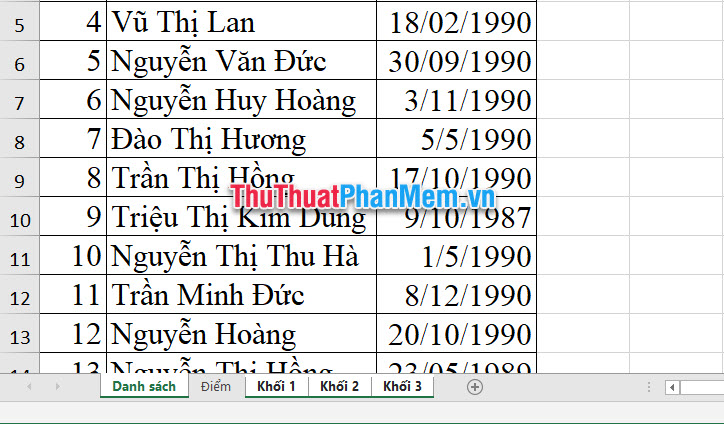
Tiếp theo các bạn mở ribbon Home trên thanh công cụ sau đó chọn Print trong danh sách Home vừa được mở ra.
Hoặc các bạn có thể sử dụng tổ hợp phím Ctrl P để sử dụng chức năng tương tự.
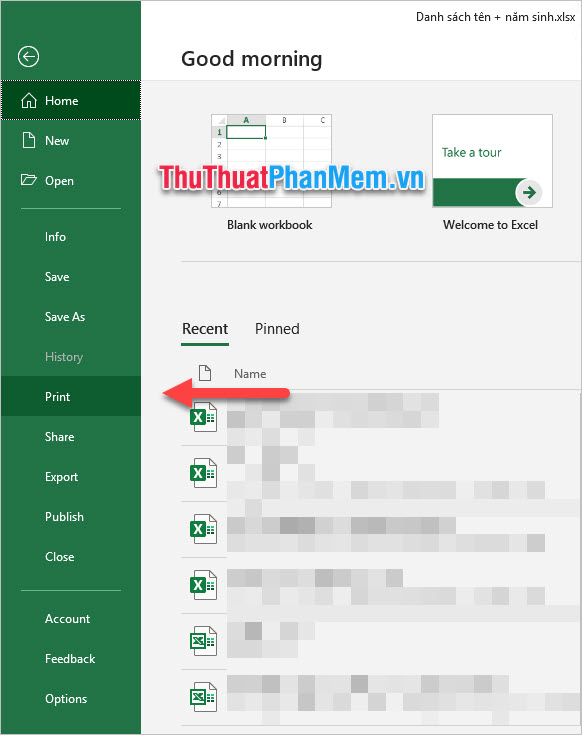
Tiếp đó các bạn chỉ cần click vào nút Print ở mục này là có thể in hết những sheet mà bạn đã chọn lựa.
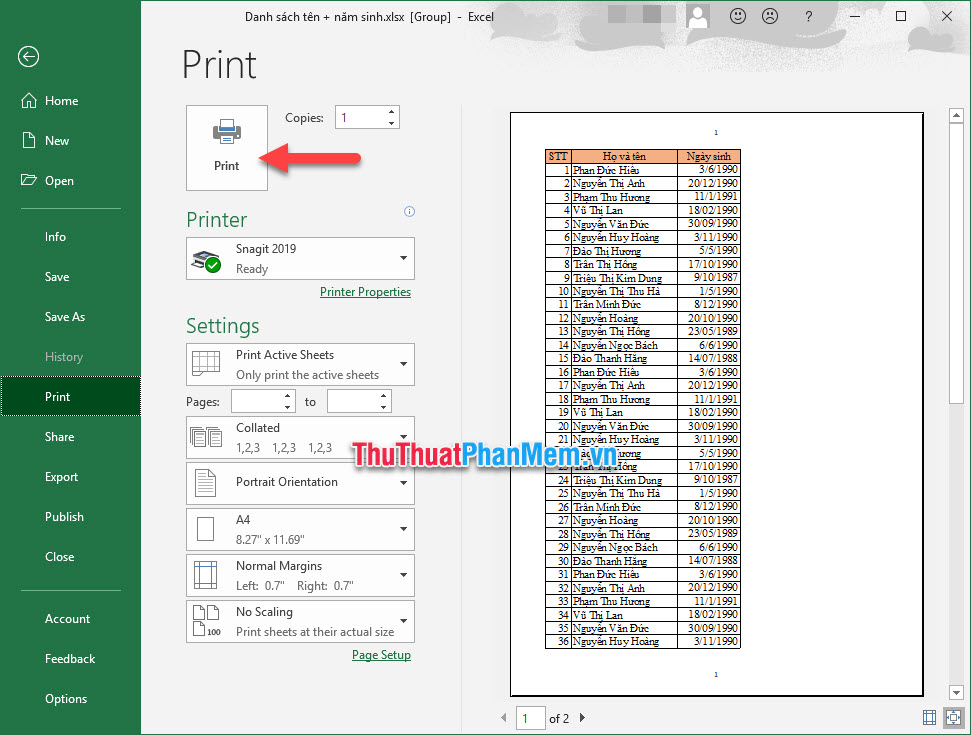
2. Cách in tất cả các sheet có trong file Excel
Với cách lựa chọn trên các bạn có thể in các sheet theo tùy chọn của mình nhưng nếu các bạn muốn in tất cả các sheet có trong file Excel thì không cần thiết phải lựa chọn lần lượt như vậy, khá là mất công.
Vì vậy Excel cũng có chức năng giúp in hết toàn bộ sheet có trong file Excel.
Đầu tiên các bạn mở ribbon Home trên thanh công cụ của Excel. Tiếp đó các bạn chọn Print trong danh sách tùy chọn vừa hiển thị của Home.
Hoặc các bạn có thể sử dụng tổ hợp phím Ctrl P để thực hiện chức năng tương tự.
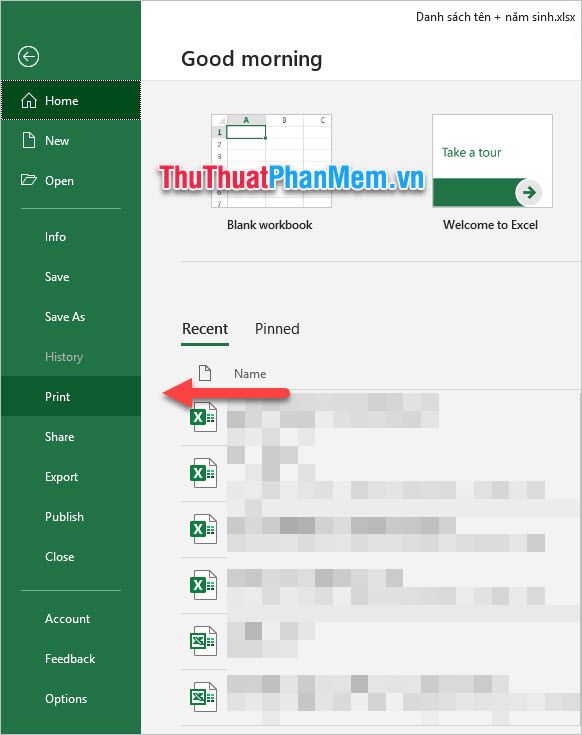
Sau đó các bạn để ý mục Settings. Thường là ở tùy chọn đầu tiên của mục Settings này các bạn sẽ thấy lựa chọn Print Active Sheets. Bạn click vào đó để thay đổi tùy chọn này.
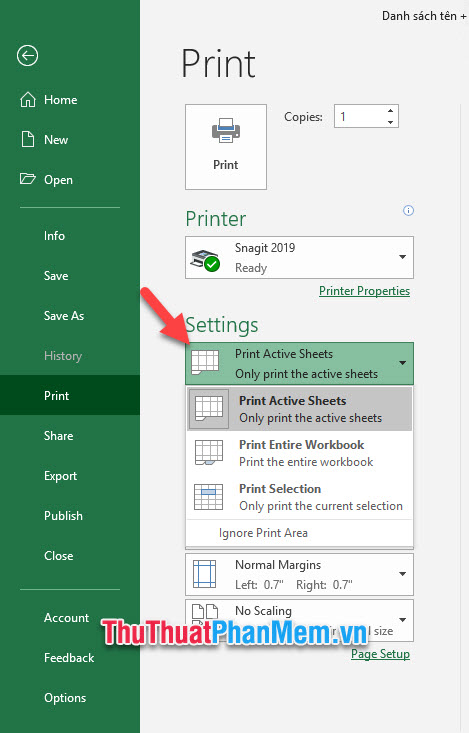
Sau đó các bạn sẽ thấy ba tùy chọn được hiển thị đó là:
Print Active Sheets: In sheet được lựa chọn hiện tại
Print Entire Workbook: In toàn bộ sheet có trong file Excel
Print Selection: In vùng được chọn
Các bạn chọn Print Entire Workbook để có thể in toàn bộ sheet có trong file Excel. Sau đó tiếp tục click vào nút Print để thực hiện việc in ấn cho lựa chọn vừa rồi.
Cảm ơn các bạn đã theo dõi bài viết của ThuThuatPhanMem.vn chúng tôi về Cách in nhiều sheet cùng lúc trong bảng tính Excel. Chúc các bạn có thể thực hiện thành công thủ thuật này.